В обработката на изображенията разбирането на профили в Adobe Lightroom Classic CC е от решаващо значение за постигане на автентични и креативни резултати. Профилите са основно подобни на предварително зададени настройки, но предлагат разширени възможности за редактиране и корекции на изображенията. Те ти позволяват да реализираш своите креативни идеи и да развиеш уникални стилове. В този урок ще научиш как да използваш профили ефективно, за да подобриш визията на своите снимки. Влез веднага!
Най-важни изводи
Профилите в Lightroom Classic CC предлагат по-сложни настройки от прости предварително зададени настройки. С профилите можеш да коригираш изображенията не само основно, но и да постигнеш по-дълбоки, по-фини ефекти. Създаването и импортирането на собствени профили ти отварят неочаквани креативни свободи.
Стъпка по стъпка насоки
Какво са профилите?
Преди да започнеш редакцията, важно е да разбереш какво са профилите. Профилите бяха въведени в последната версия на Lightroom и създадоха някаква объркване, тъй като ясно се различават от нормалните предварително зададени настройки. Когато отвориш избора на профил, ще видиш различни опции, които могат да послужат като изходна точка за твоите редакции. Тези опции варират от Adobe Standard до специфични камерни профили.

Избор на подходящ профил
За да избереш подходящ профил, кликни върху четирицветния символ. Ще видиш списък с профили като "Adobe Color" или "Adobe Vivid". Когато минаеш през профилите, ще виждаш корекциите, които се правят. Това ти дава бърз преглед на ефекта от всеки профил върху твоето изображение.
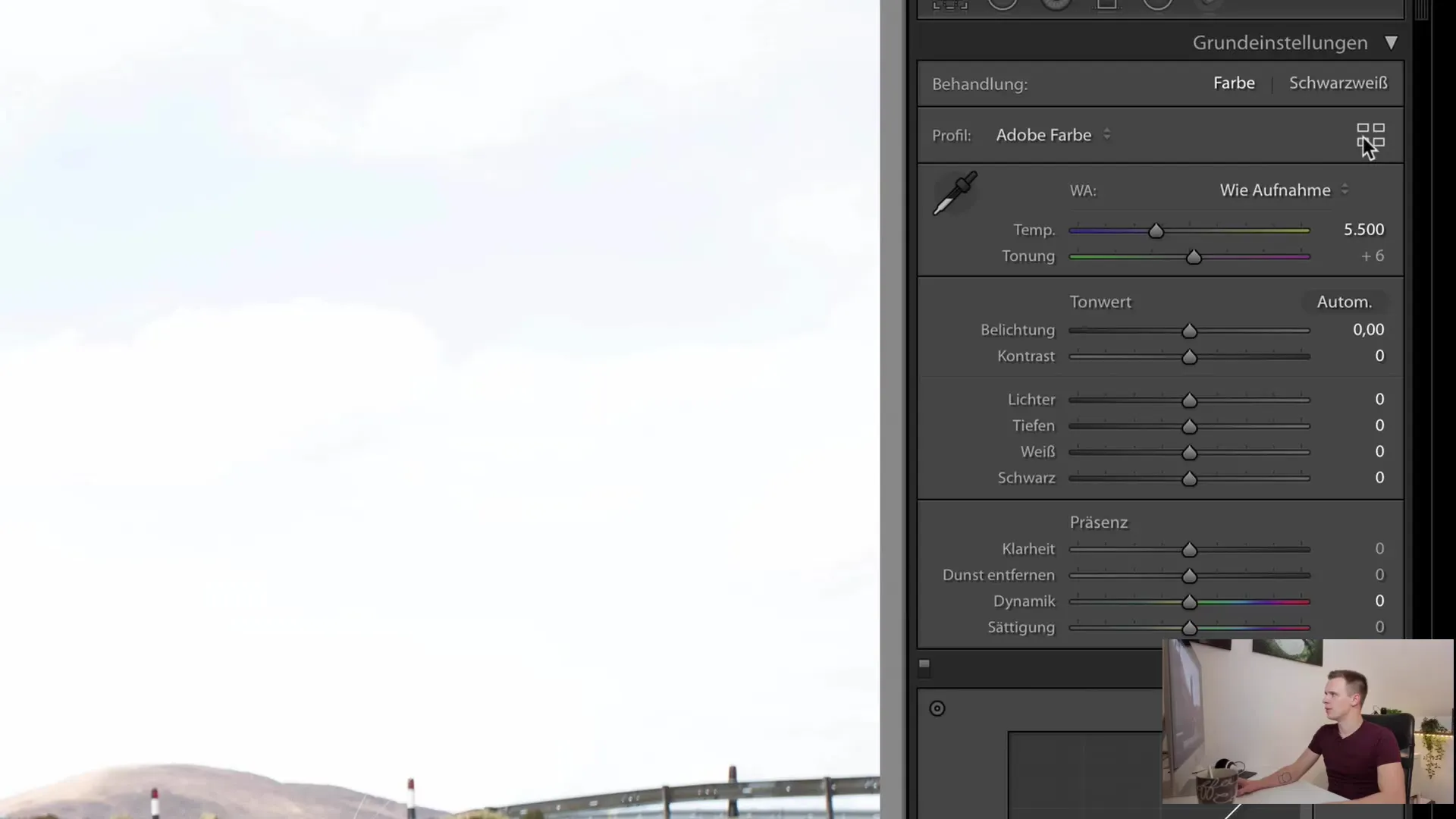
Използване на собствени камерни профили
Една от доста интересните функции на Lightroom е възможността да използваш собствени камерни профили. Сред камерните профили ще намериш различни качества като "Портрет", "Стандарт" и "Пейзаж". Тези профили могат да променят визията на твоето изображение веднага.
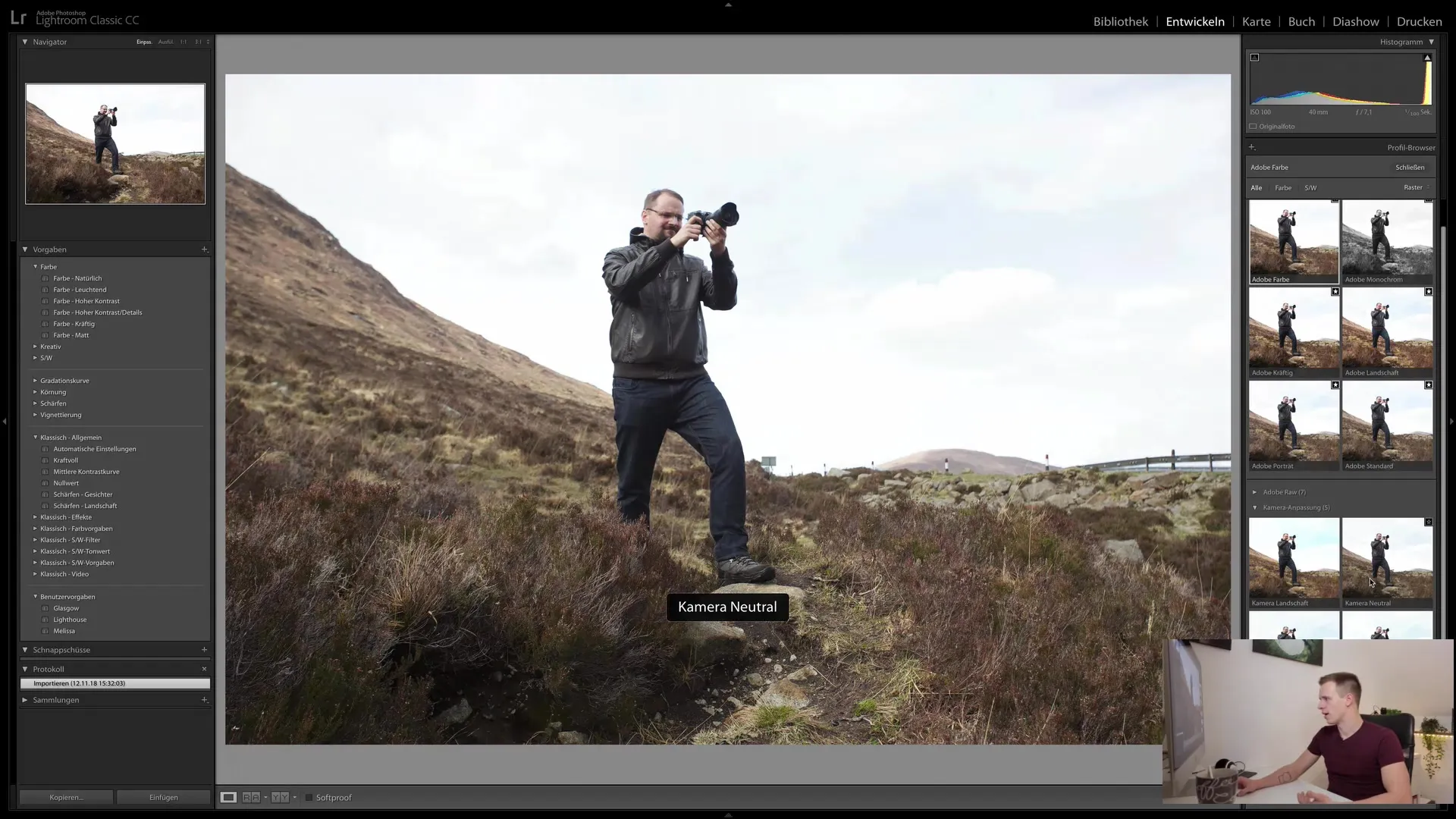
Използване на Photoshop за създаване на профили
Профилите позволяват разнообразие от настройки, които надхвърлят функциите на Lightroom. Можеш да създадеш сложни настройки в Photoshop, които включват много нива на настройки. Тези разширени възможности ти позволяват да вземеш наистина креативни решения. В бъдещ урок ще ти покажа как да създадеш такива настройки в Photoshop и после да ги импортираш в Lightroom.

Избор и маркиране на любимите профили
Важно е да тестваш всички профили и да откриеш кой е най-подходящ за твоите изображения. Също така можеш да маркираш профили като любими, за да можеш бързо да превключваш между тях. Това спестява време и помага за по-ефективна работа.
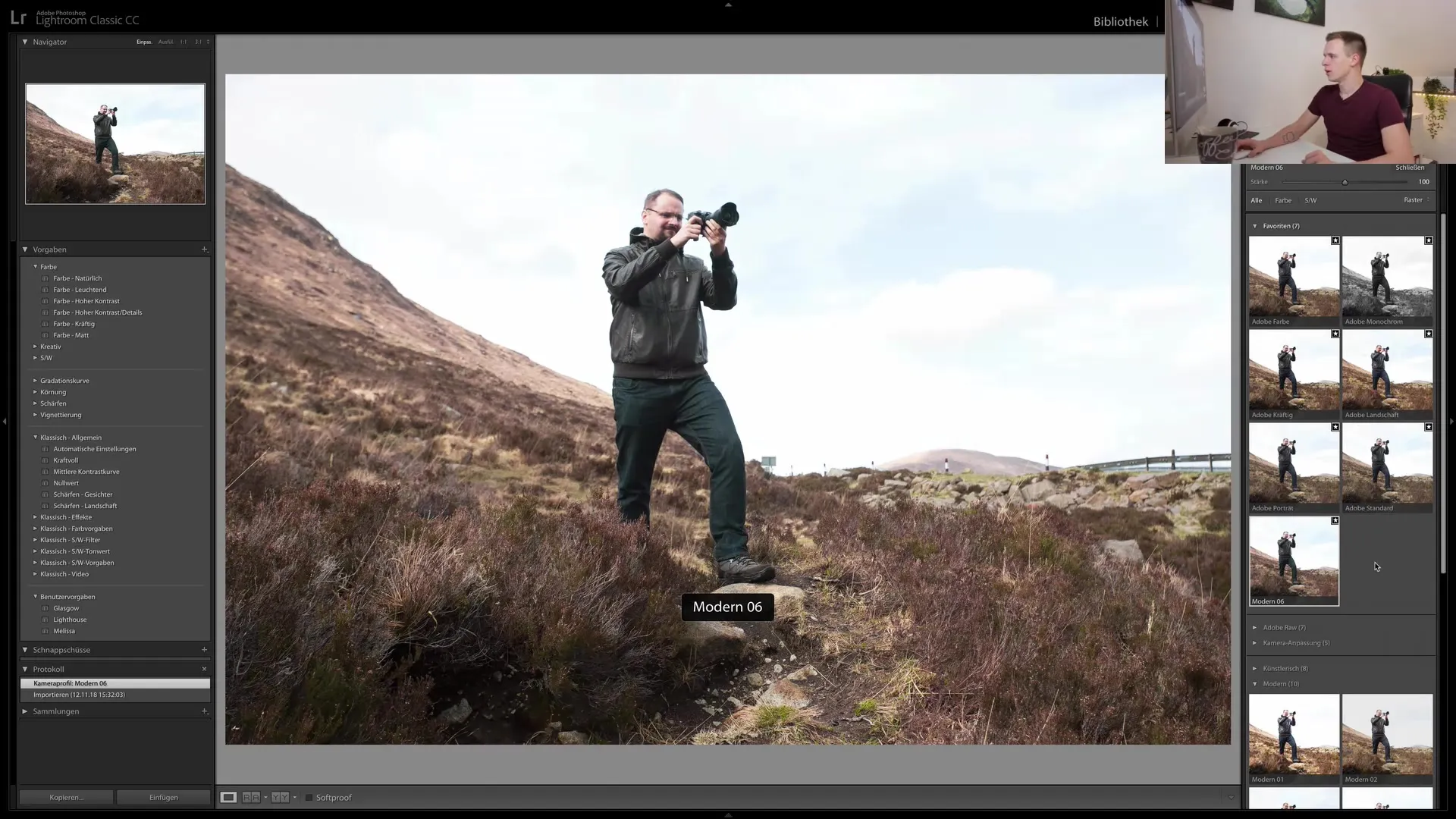
Настройване на силата на ефекта
Още една забележителна функционалност на профилите в Lightroom е възможността за регулиране на силата на ефекта. Въпреки че не всички профили предлагат тази функция, някои от тях позволяват фини настройки, които са просто впечатляващи. Ако си доволен от определен профил, можеш да запазиш настройките и да продължиш с нормалния си процес на обработка.
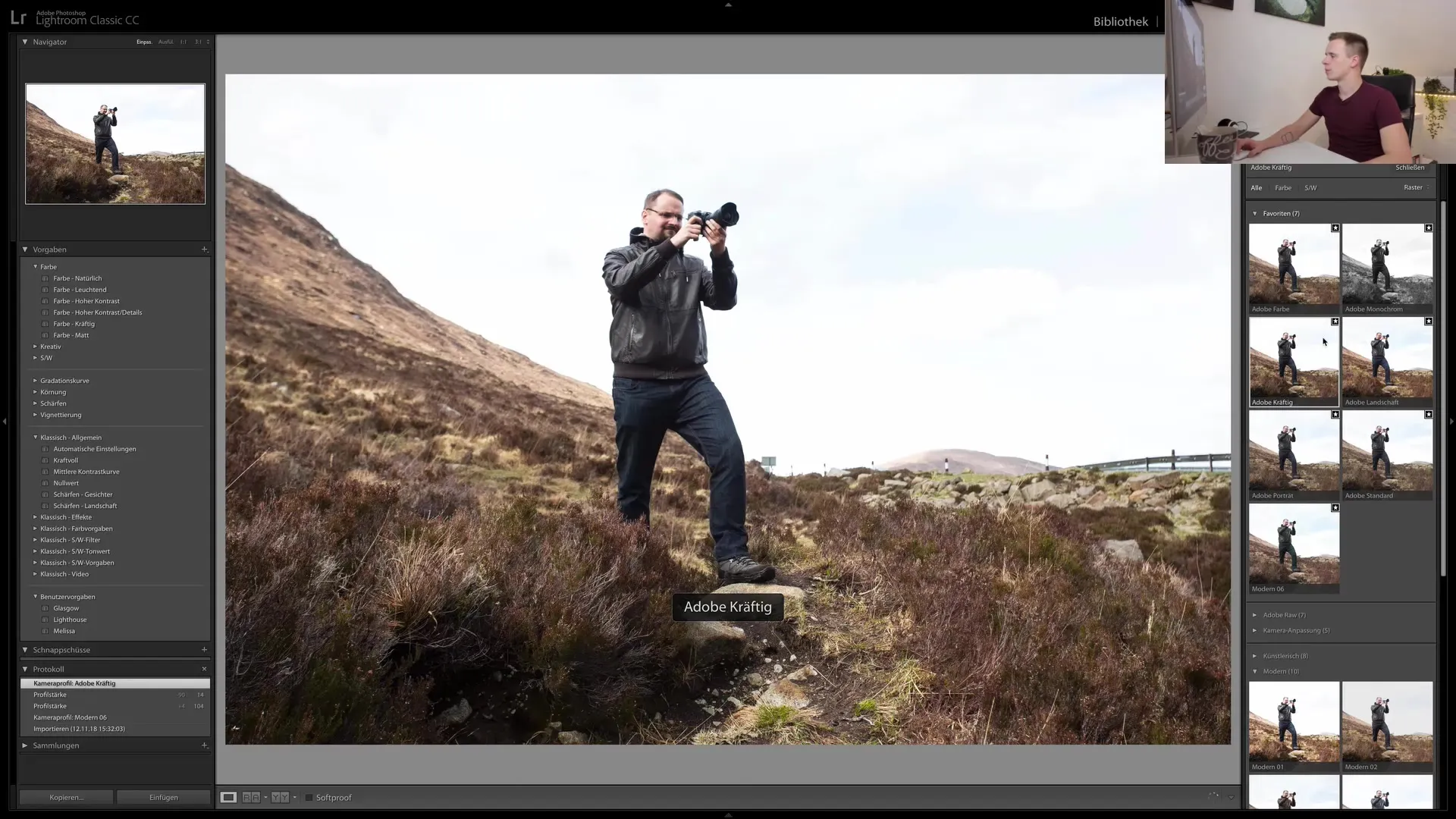
Редакция в черно и бяло
За онези, които се занимават с редакция в черно и бяло, в Lightroom има опция бързо да превключите от цветен на черно и бял профил. Въпреки че изображението е напълно обезцветено, все още имаш всички възможности за редакция, като че ли работиш с цветно изображение.
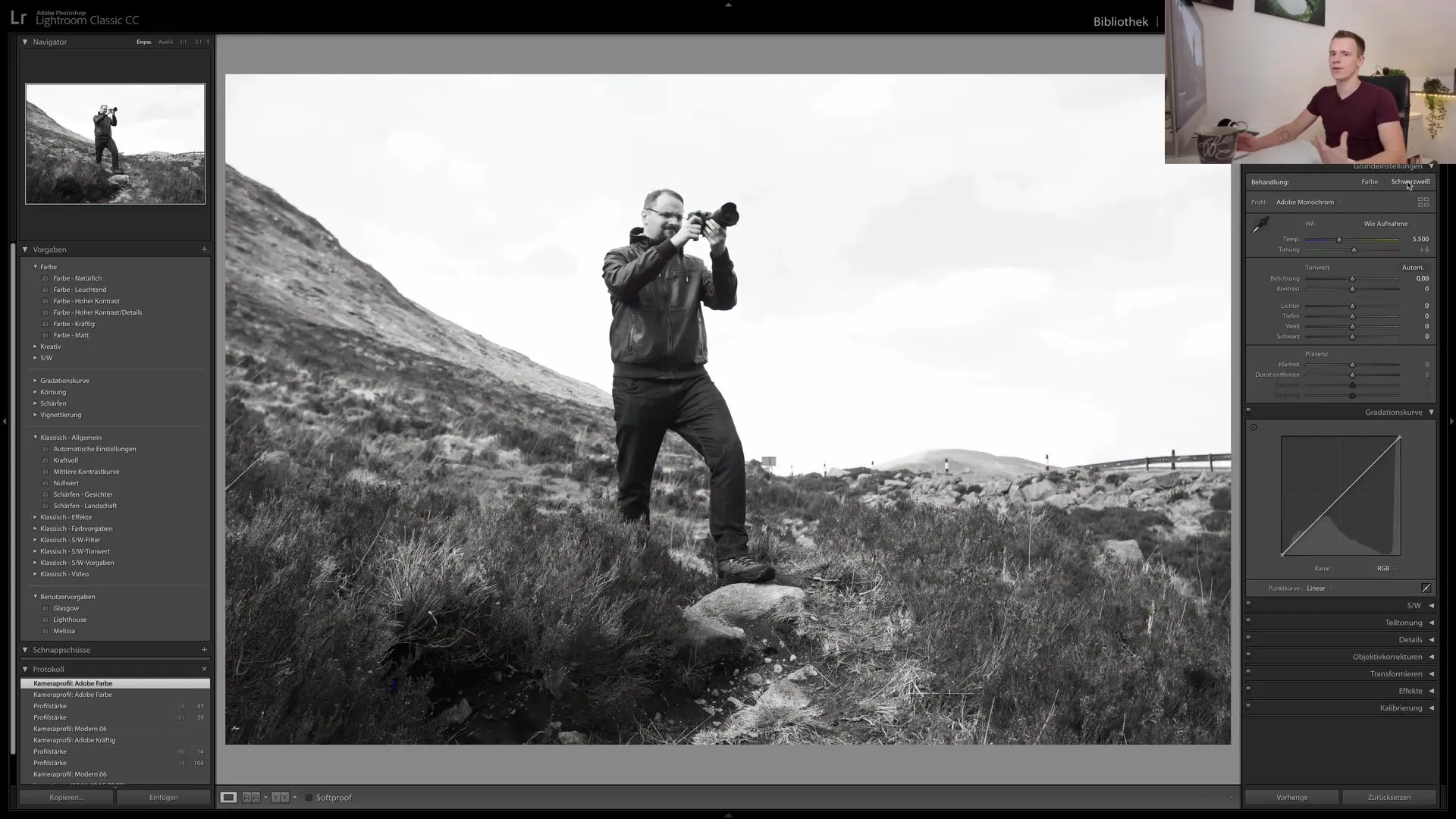
Експериментиране с различни техники на редакция
Има различни методи за креативно оформяне на твоите изображения, дори и в черно и бяло. Един често срещан начин е да плъзнеш пълзача за наситеност напълно надолу, за да дезактивираш цветовете. При това можеш да влияеш и на други ефекти, за да постигнеш уникален стил.
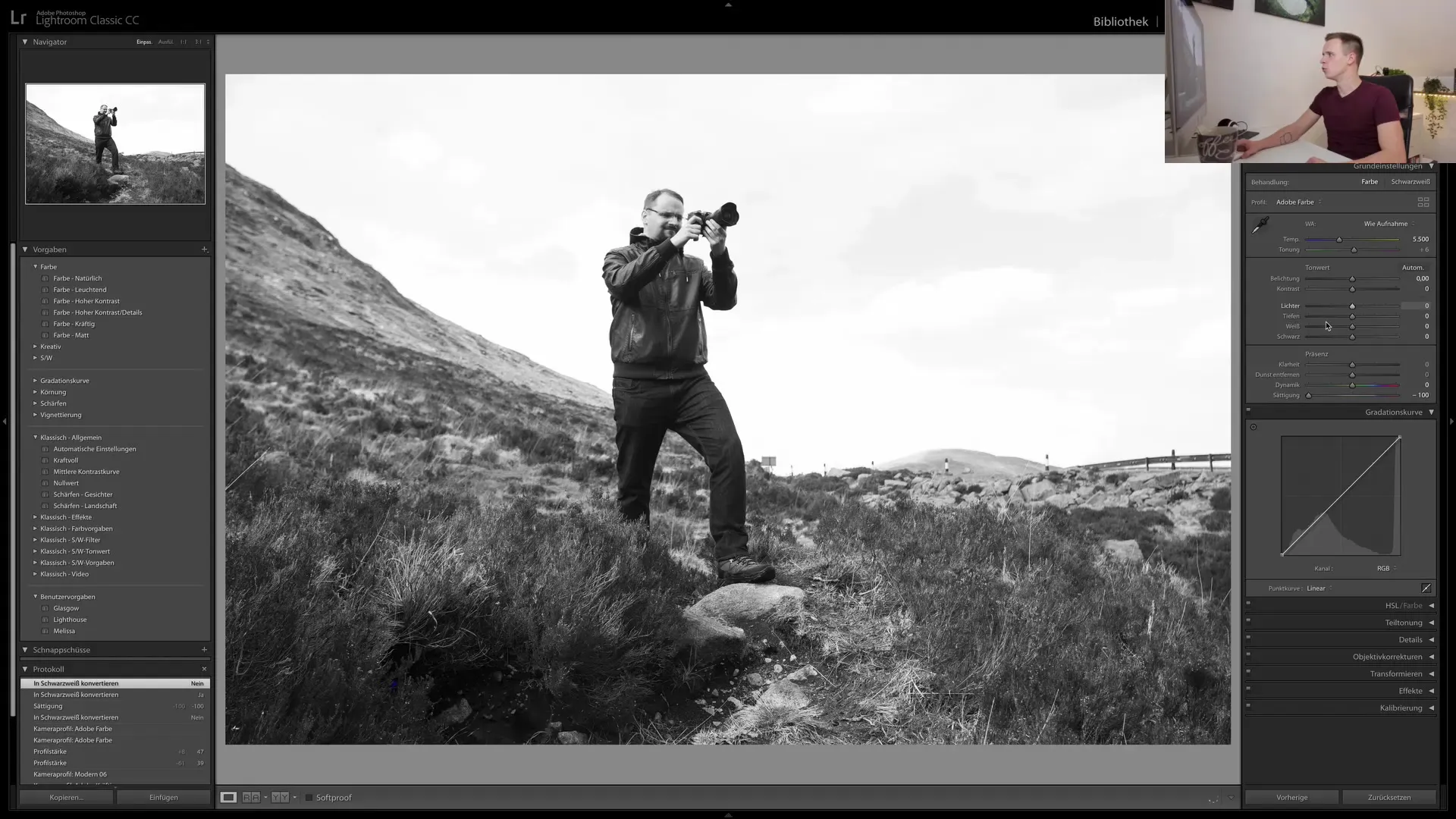
Изтегляне и импортиране на профили
Не на последно мясото, ви се предоставя възможност да изтеглите допълнителни профили. Можете да посещавате различни курсове, за да дадете свобода на вашата креативност и да импортирате тези изтеглени профили в Lightroom, за да подобрите стиловете си на обработка на изображения.

Резюме
Профилите ви предлагат ново измерение в обработката на изображения в Lightroom Classic CC. Те ви позволяват да правите по-дълбоки и индивидуални настройки, които не са възможни само с пресета. От избора на правилния профил до създаването на собствени настройки в Photoshop, с профилите разполагате с огромна креативна свобода. Използвайте тази анотация, за да извлечете най-доброто от вашите снимки и създайте впечатляващи резултати!
Често задавани въпроси
Какви са основните разлики между профили и пресета?Профилите предоставят по-дълбоки възможности за настройка и са по-гъвкави от пресетата.
Как мога да създам собствени профили?Можете да създадете сложни настройки в Photoshop и после да ги импортирате в Lightroom.
Мога ли да запазя профили като любими?Да, можете да маркирате профили като любими, за бърз достъп.
Какво става, когато прехвърлям изображение от цветно към черно-бяло?Изображението става десатурирано, но можете да го редактирате, като е цветно.
Къде мога да изтегля още профили?Можете да изтегляте профили от различни курсове и да ги импортирате в Lightroom.


